[2024] Ako si zadarmo stiahnuť videá Vimeo do počítača

Členovia Vimeo Plus majú nástroje na povolenie alebo zakázanie sťahovania videí. Preto v niektorých videách nie je tlačidlo sťahovania. Ak vlastník odstráni videá, už ich nemôžete pozerať. Ak si ich nechcete nechať ujsť, môžete si tieto videá Vimeo stiahnuť do počítača. Tu sa podelím o dve najlepšie sťahovanie videa Vimeo aby ste si mohli sťahovať videá Vimeo v rámci kliknutí.
Poznámka: Ak sa chystáte vytvoriť kópiu videa na Vimeo, uvedomte si postoj tvorcu.
Ako sťahovať Vimeo videá zadarmo
Online sťahovač videa je taká pohodlná aplikácia, ktorá vám umožňuje sťahovať videá Vimeo vysokou rýchlosťou a v dávkach. Môžete si vybrať neuveriteľnú kvalitu ako UHD, FHD a HD. Čo musíte urobiť, je skopírovať a prilepiť odkaz na video.
A čo viac, poskytuje používateľom rôzne video/audio formáty, z ktorých si môžu vybrať. Je to všestranný nástroj na sťahovanie videí, ktorý dokáže sťahovať aj videá zo služieb YouTube, Facebook, Twitter, TikTok, Instagram, Dailymotion, NicoNico, Bilibili, Pornhub atď.
Tu je podrobný návod, ako stiahnuť videá Vimeo.
Krok 1. Spustite Vimeo Video Downloader
Ak chcete začať, nainštalujte si Online Video Downloader a uistite sa, že ste si stiahli správnu verziu (Windows alebo Mac). Potom ho otvorte v počítači.

Krok 2. Skopírujte odkaz na video Vimeo
Prejdite na konkrétnu stránku na Vimeo, ktorá obsahuje video, ktoré chcete uložiť. Skopírujte odkaz z panela s adresou v hornej časti stránky.
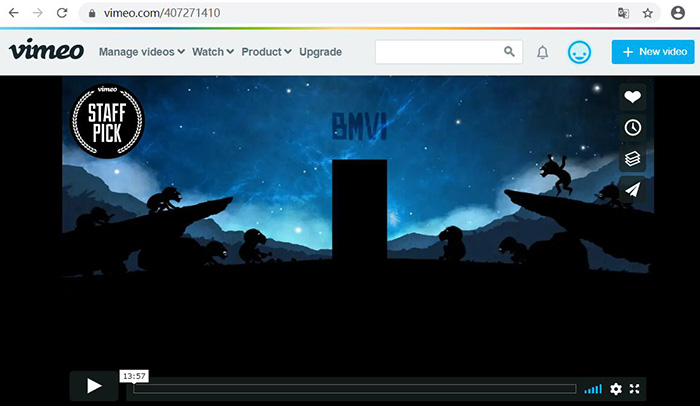
Krok 3. Vyplňte odkaz Vimeo do poľa na stiahnutie
Vyplňte odkaz na video Vimeo do poľa URL. Miesto výstupu môžete zmeniť na požadované miesto vľavo dole pre lepšiu správu. Potom kliknite na tlačidlo „Analyzovať“.
Krok 4. Vyberte Rozlíšenie a uložte video
Ak je analýza vykonaná správne, zobrazí sa nové okno. Teraz si môžete vybrať požadovanú kvalitu a formát (MP4/MP3). Kliknite na „Stiahnuť“ a spustí sa sťahovanie videí z Vimeo do vášho počítača.

Teraz môžete sledovať videá Vimeo offline kdekoľvek chcete, aj keď vlastník video Vimeo odstránil. Ak ich medzitým chcete sledovať na svojom iPhone/Androide alebo iných zariadeniach, stačí ich preniesť z počítača do prenosného zariadenia.
Ako sťahovať videá Vimeo bez softvéru
V tejto časti predstavím rozšírenie pre Chrome na sťahovanie videí Vimeo. To znamená, že nemusíte sťahovať program. Toto rozšírenie vám môže pomôcť sťahovať videá Vimeo rôznych kvalít videa zadarmo.
Musíte si však všimnúť, že tento bezplatný sťahovanie Vimeo nepodporuje vysokú kvalitu videa, ako je 4K a vysokú kvalitu zvuku, ako je 320 kbps. Znamená to, že si nemôžete vychutnať pôvodnú kvalitu videa Vimeo. Ak ale nemáte vysoké požiadavky na kvalitu obrazu/zvuku, toto rozšírenie je jednou z vašich možností. Tento program nepodporuje výber video/audio formátov.
Tu je návod na použitie Video Downloader pre Vimeo:
- Pridajte toto rozšírenie Chrome do svojho prehliadača.
- Prejdite na Vimeo a otvorte video, ktoré chcete stiahnuť.
- Kliknite na ikonu sťahovača vpravo hore a zobrazí sa zoznam, ktorý obsahuje videá na stránke.
- Prejdite nadol v zozname a nájdite video, ktoré chcete stiahnuť. Klepnutím na modré tlačidlo sťahovania stiahnete video Vimeo.
Niekedy stiahnuté video Vimeo potrebuje na prehrávanie špeciálny dekodér.
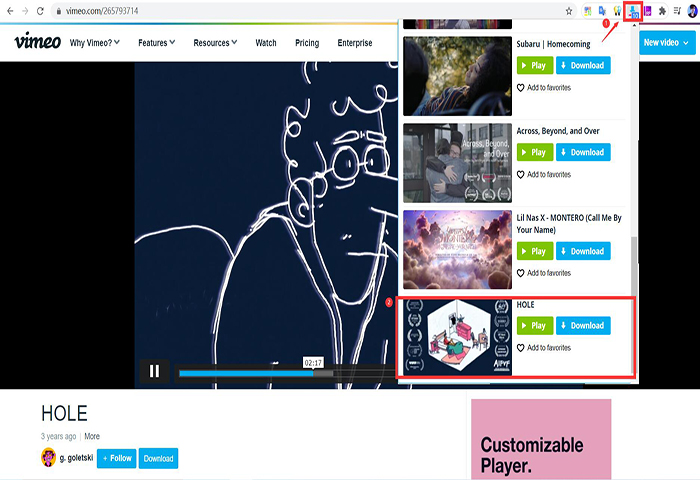
záver
Tieto dva nástroje na sťahovanie videí Vimeo veľmi pomáhajú pri sťahovaní videí Vimeo. Majú svoje výhody vo výkone. Môžete si vybrať jeden podľa svojich potrieb. Ale ak máte vyššiu kvalitu videa/zvuku, Online sťahovač videa funguje lepšie ako rozšírenie pre Chrome. Je tiež jednoduchšie používať.
A čo viac, Online Video Downloader dokáže sťahovať videá z viac ako 10000 XNUMX+ video webových stránok. Oplatí sa to vyskúšať.
Aké užitočné bolo toto miesto?
Kliknutím na hviezdičku ho ohodnotíte!
priemerné hodnotenie / 5. Počet hlasov:

![Ako sťahovať videá z EroMe zadarmo [Ultimate Guide]](https://www.getappsolution.com/images/download-videos-from-erome-390x220.png)
![[Vyriešené] SaveFrom.net nefunguje?](https://www.getappsolution.com/images/savefrom-not-working-390x220.jpg)

